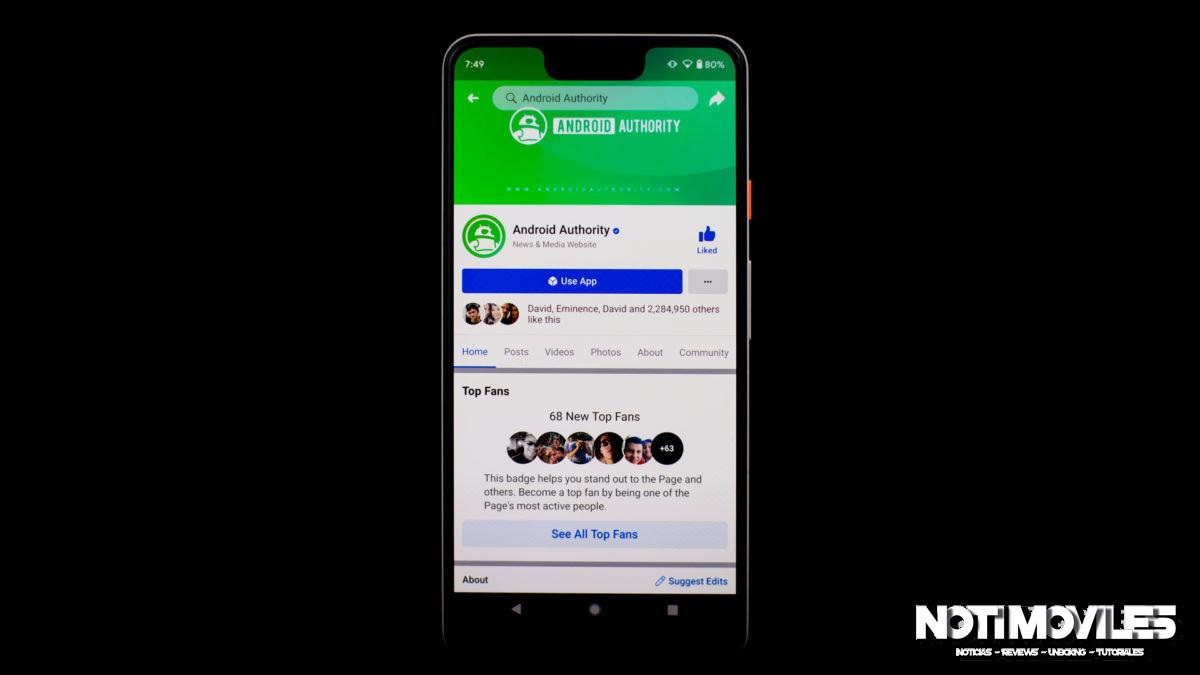A veces, las empresas y los proyectos no funcionan o deben cerrarse. Cualquiera sea la razón, su mejor opción podría ser simplemente cerrarlo. Le guiaremos a través del proceso y le mostraremos cómo eliminar una página de Facebook.

Xiaomi POCO X6 Pro 5G 8GB/256GB 12GB/512GB NFC EU Charger Global Version Teléfono móvil
Eliminar vs no publicar una página de Facebook
Eliminar una página de Facebook se deshace de ella para siempre. Esa es una medida drástica, por lo que es posible que desees considerar no publicarla. Este proceso escondería la página de Facebook del público, haciéndola solo visible para quienes la administran. Podría ser una gran solución temporal si cree que la página de Facebook podría volver a usarse en el futuro.
Nueva y clásica interfaz de usuario de Facebook

Primero lo primero: el proceso es diferente dependiendo de la interfaz de usuario de Facebook que esté utilizando. La red social está lanzando su nuevo diseño de Facebook, pero no todos lo tienen o han elegido activarlo. Explicaremos cómo anular la publicación y eliminar una página de Facebook usando ambas IU solo para asegurarnos de que esté cubierto.
Cómo anular la publicación de una página de Facebook
Si ha decidido anular la publicación de la página de Facebook, estos son los pasos para hacerlo.
Anular la publicación de la página de Facebook con el nuevo Facebook:
- Ir Facebook.
- Si no lo ha hecho, inicie sesión en su cuenta.
- Ve a tu página de Facebook.
- Haga clic en el Configuración de página icono de engranaje en la parte inferior izquierda.
- Ve a la General sección.
- Seleccione Visibilidad de la pagina.
- Hacer clic Página no publicada.
- Golpear Guardar cambios.
- Comparta su razón para cancelar la publicación de la página de Facebook.
- Golpear próximo.
- Seleccione Anular publicación.
Anular la publicación de la página de Facebook con Facebook clásico:
- Ir Facebook.
- Si no lo ha hecho, inicie sesión en su cuenta.
- Ve a tu página de Facebook.
- Hacer clic Configuraciones en la sección superior derecha de la página.
- Ve a la General sección.
- Seleccione Visibilidad de la pagina.
- Hacer clic Página no publicada.
- Golpear Guardar cambios.
- Comparta su razón para cancelar la publicación de la página de Facebook.
- Golpear próximo.
- Seleccione Anular publicación.
Para publicar nuevamente su página de Facebook, simplemente siga los mismos pasos pero seleccione Página publicada en el paso 7 en su lugar.
Cómo borrar una página de Facebook
Si está seguro de que desea eliminar la página de Facebook para siempre, aquí están las instrucciones para hacerlo.
Eliminar la página de Facebook usando el nuevo Facebook:
- Ir Facebook.
- Si no lo ha hecho, inicie sesión en su cuenta.
- Ve a tu página de Facebook.
- Haga clic en el Configuración de página icono de engranaje en la parte inferior izquierda.
- Ve a la General sección.
- Seleccione Eliminar página.
- Hacer clic Eliminar [page name].
- Seleccione Eliminar página.
- Hacer clic Okay.
Eliminar la página de Facebook usando Facebook clásico:
- Ir Facebook.
- Si no lo ha hecho, inicie sesión en su cuenta.
- Ve a tu página de Facebook.
- Hacer clic Configuraciones en la sección superior derecha de la página.
- Ve a la General sección.
- Seleccione Eliminar página.
- Hacer clic Eliminar [page name].
- Seleccione Eliminar página.
- Hacer clic Okay.
Su página de Facebook se eliminará en 14 días. Para cancelar el proceso de eliminación, siga los pasos 1-4 y seleccione Cancelar eliminación> Confirmar> Aceptar.
¡Aquí hay contenido adicional para ayudarlo a usar Facebook de manera más eficiente!